
Samsung là nhà sản xuất điện thoại Android lớn nhất trên thế giới, nhưng điều đó không có nghĩa là những thiết bị cầm tay này là hoàn hảo. Trên thực tế, hầu hết các điện thoại này ban đầu đều gặp một số khó chịu — sau đây là cách khắc phục nhiều vấn đề trong số này.
Lưu ý: Chúng tôi đang sử dụng Galaxy S9 ở đây, nhưng các quy tắc tương tự sẽ áp dụng cho hầu hết các thiết bị Galaxy hiện đại.
Loại bỏ bất kỳ và tất cả Bloatware
Ngay lập tức, hầu hết tất cả các điện thoại Samsung đều được cài đặt thêm rất nhiều rác. Một số có thể đến từ nhà cung cấp dịch vụ của bạn, một số có thể từ chính Samsung. Mặc dù bạn sẽ có tùy chọn cài đặt ứng dụng Samsung hay không trong quá trình thiết lập, nhưng bạn vẫn có thể dễ dàng gỡ bỏ những ứng dụng này nếu sau đó bạn quyết định không cần đến chúng.
Để bắt đầu xóa bloatware trên điện thoại của bạn, hãy kéo ngăn thông báo xuống và nhấn vào biểu tượng bánh răng cưa ở góc trên bên phải. Trên menu Cài đặt, nhấn vào tùy chọn “Ứng dụng”.
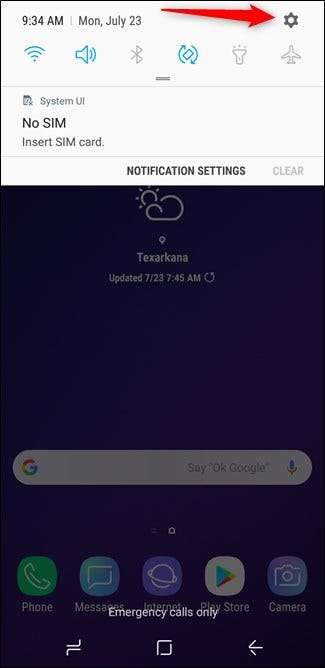
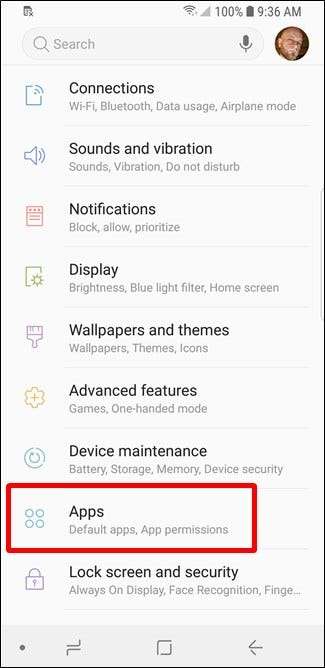
Trong menu Ứng dụng, chạm vào bất kỳ ứng dụng nào bạn muốn xóa. Có thể sẽ có một trong hai tùy chọn ở đây: Gỡ cài đặt hoặc Tắt. Trong khi cái trước xóa ứng dụng khỏi điện thoại của bạn, cái sau chỉ đơn giản là đặt nó ở chế độ “ngủ đông”. Nó sẽ không hiển thị trong ngăn kéo ứng dụng và bạn sẽ không nhận được thông báo từ nó. Đối với tất cả các ý định và mục đích, nó đã biến mất.
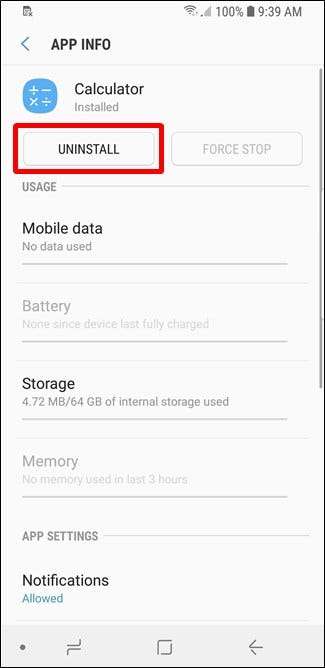
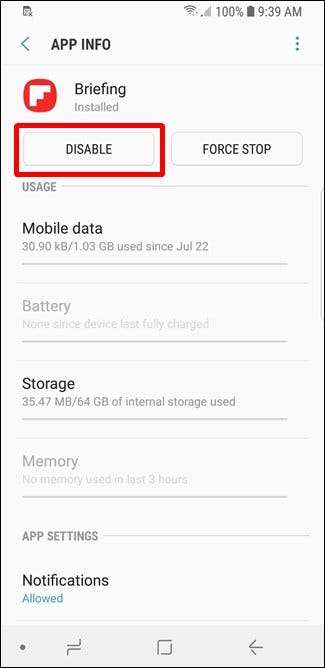
Điều đó nói rằng, không thể xóa hoặc tắt một số ứng dụng hệ thống — điều này thường đúng với những ứng dụng là một phần cốt lõi của hệ thống, như Bixby Vision. Vì nó là một phần của công cụ ứng dụng lớn hơn — Bixby — vô hiệu hóa nó sẽ làm hỏng các chức năng khác, vì vậy Samsung không cho phép tắt nó.
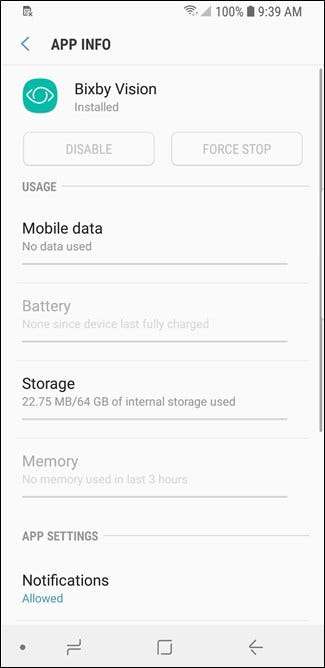
Thoát khỏi Bixby (hoặc Remap the Button)
Nếu bạn đang sử dụng điện thoại Galaxy hiện đại có nút Bixby — chẳng hạn như S9 hoặc Note 8 — thì rất có thể bạn không thực sự muốn (hoặc cần) nó.
May mắn thay, bạn có thể tắt Bixby. Samsung không bao gồm một nút nhấn và tắt đơn giản cho Bixby — đó là một quy trình đa điểm. May mắn thay, chúng tôi có hướng dẫn đầy đủ về cách tắt Bixby .
LIÊN QUAN: Bixby Sucks của Samsung. Đây là Cách để Tắt nó.
Vấn đề là, khi tắt Bixby, bạn có một nút thừa này ở bên cạnh điện thoại. Nếu bạn muốn sử dụng nút đó, bạn có thể sửa lại nó. Đây không phải là một tính năng mà Samsung tự nhiên hỗ trợ, vì vậy bạn sẽ cần một ứng dụng của bên thứ ba cho nó. Một lần nữa, chúng tôi có một người giải thích và hướng dẫn đầy đủ , vì vậy, hãy kiểm tra nếu bạn muốn nhận được nhiều hơn từ nút Bixby.
LIÊN QUAN: Cách sửa lại nút Bixby (Không cần root)
Tắt thông báo ứng dụng Galaxy
Điều này có thể không xảy ra ngay lập tức, nhưng cuối cùng cửa hàng ứng dụng riêng của Samsung — Galaxy Apps — có thể sẽ khiến bạn phát điên với các thông báo. Để loại bỏ những điều này (hoặc dừng chúng trước khi chúng bắt đầu), bạn cần phải tắt thông báo cho Ứng dụng Galaxy.
Trước tiên, hãy mở cửa hàng Galaxy Apps — cửa hàng này nằm trong thư mục Samsung nếu bạn đang sử dụng trình khởi chạy cổ phiếu — rồi nhấn vào nút menu ba chấm ở góc trên bên phải. Trên menu thả xuống, chọn lệnh "Cài đặt".
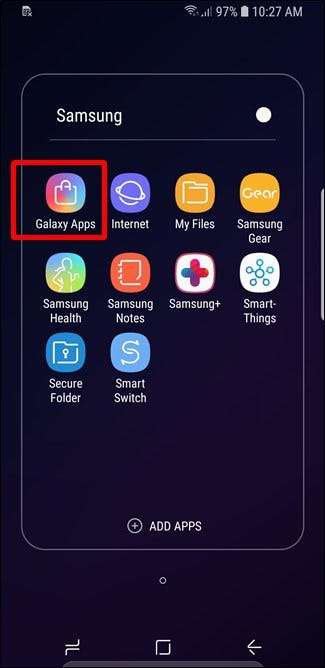
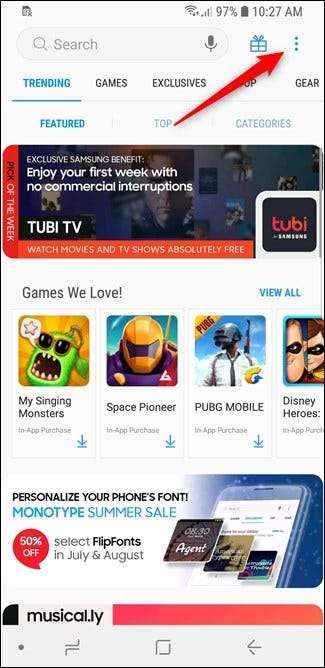
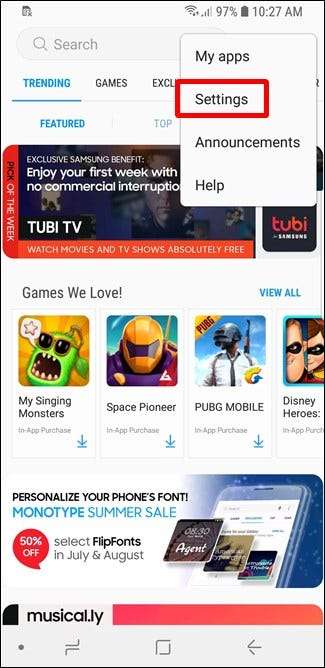
Trên trang Cài đặt, chọn Thông báo. Trên trang Thông báo ứng dụng, trượt nút gạt "Thông báo chung" sang vị trí tắt.

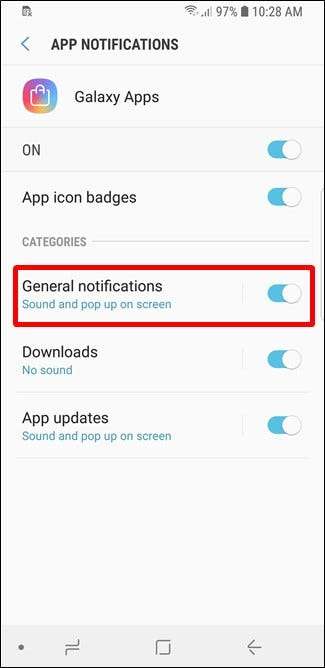
Không còn thông báo khó chịu cho bạn!
Tắt bảng điều khiển cạnh
Kể từ S7 Edge, Samsung đã hướng đến “Edge Panels” —các menu nhỏ ở bên cạnh màn hình để bổ sung chức năng. Vấn đề là, nếu bạn không sử dụng Edge Panels, chúng sẽ cản trở.
May mắn thay, bạn có thể tắt chúng. Chuyển đến Cài đặt> Hiển thị> Màn hình cạnh, sau đó nhấn vào nút chuyển đổi “Bảng cạnh” để tắt chúng.
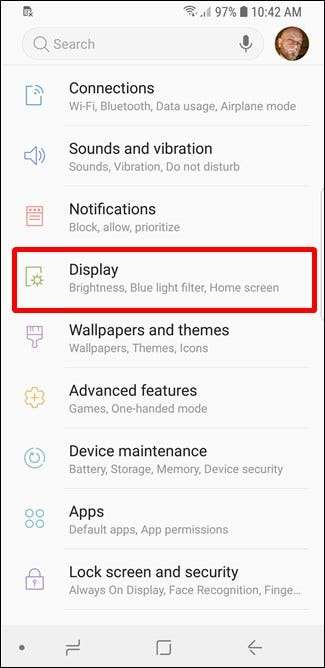
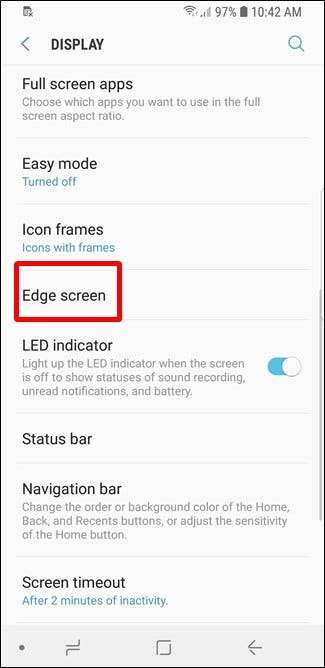
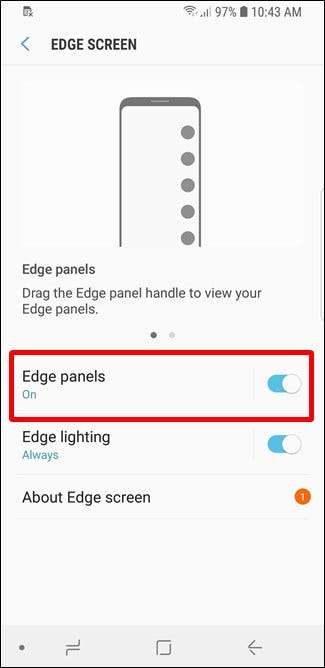
Tùy chỉnh (hoặc Tắt) màn hình Luôn hiển thị
Màn hình luôn bật là một cách tuyệt vời để có được thông tin nhanh chóng mà không ảnh hưởng lớn đến tuổi thọ pin. Trên bất kỳ điện thoại Galaxy nào có tính năng Always On Display, bạn có thể tinh chỉnh để làm cho nó hữu ích hơn nữa.
Để tùy chỉnh tính năng này, hãy đi tới Cài đặt> Màn hình khóa và bảo mật> Luôn bật hiển thị. Tại đây, bạn có thể tùy chỉnh lịch trình khi bật chế độ Luôn bật (để không bị phân tâm vào ban đêm), mức độ sáng và nội dung sẽ hiển thị.
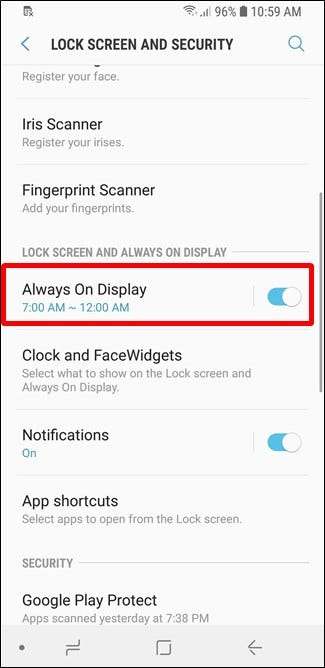
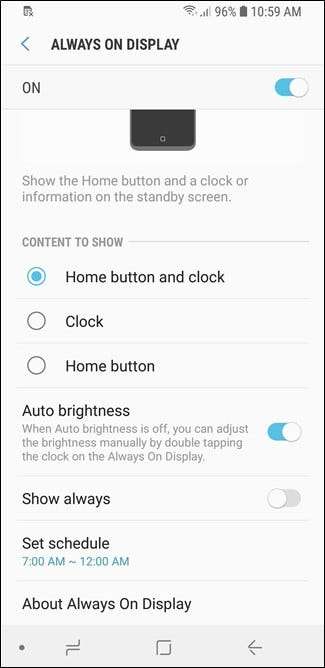
Để tiến thêm một bước, hãy đi tới Cài đặt> Màn hình khóa và bảo mật> Đồng hồ và FaceWidgets. Tại đây, bạn có thể thay đổi kiểu đồng hồ cũng như các tiện ích hiển thị trên Màn hình luôn bật — vì lý do nào đó, Samsung gọi là “FaceWidgets”.
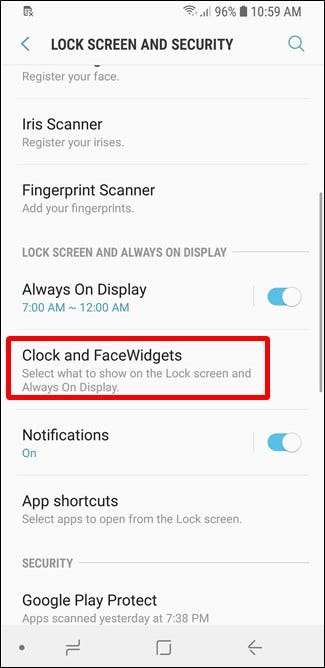
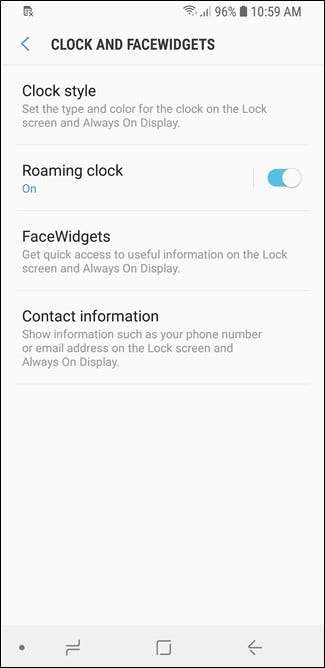
Nếu bạn không ở chế độ Luôn hiển thị, bạn cũng có thể tắt tính năng này bằng cách trượt nút gạt bên cạnh Luôn bật hiển thị trong menu Cài đặt> Màn hình khóa và Bảo mật.
Đặt Thanh điều hướng thành Bố cục “Đúng”
Hãy hỏi bất kỳ người theo chủ nghĩa thuần túy nào về Android và họ sẽ cho bạn biết: Back-Home-Recents là bố cục phù hợp cho thanh điều hướng. Nếu bạn đang sử dụng điện thoại Android cổ (hoặc nhiều loại khác), thì bố cục Gần đây-Tại nhà-Quay lại có thể gây khó chịu — bộ nhớ cơ bắp sẽ khiến bạn thường xuyên bị rối.
Tin tốt là bạn có thể thay đổi nó. Vì Samsung cuối cùng đã loại bỏ nút Home ngớ ngẩn đó với S8 và chuyển sang các nút trên màn hình, chúng có thể tùy chỉnh. Đi tới Cài đặt> Màn hình> Thanh điều hướng> Bố cục Nút để khắc phục.
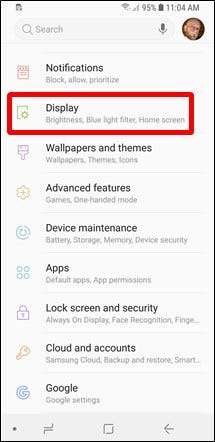
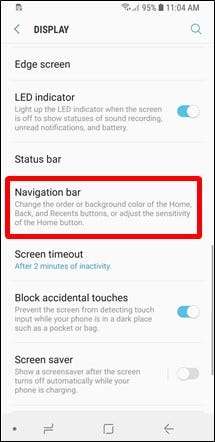
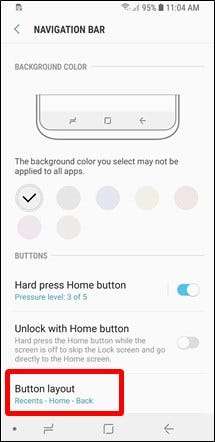
Làm cho nó cảm thấy giống như Android gốc
Được rồi, vì vậy cái này là một ít chủ quan hơn những người khác. Nếu bạn muốn sử dụng điện thoại Samsung, nhưng thích cảm giác của Android gốc, bạn có thể biến điều đó thành hiện thực.
Có một vài bước cho quá trình này — thay đổi trình khởi chạy, sử dụng các chủ đề tùy chỉnh, chuyển sang tất cả các ứng dụng của Google, v.v. Chúng ta có một hướng dẫn chi tiết sẽ hướng dẫn bạn qua tất cả các bước để có được cảm giác chắc chắn hơn từ điện thoại Galaxy của mình, vì vậy tôi khuyên bạn nên kiểm tra điều đó. Phần tốt nhất là bạn có thể chọn và chọn những thay đổi bạn thực hiện — đó không phải là một điều tất cả hoặc không có gì cả.
LIÊN QUAN: Cách làm cho điện thoại Samsung Galaxy của bạn giống Android gốc hơn







